Genius VIDEOCAM SLIMCLIP INSTALL [bs]
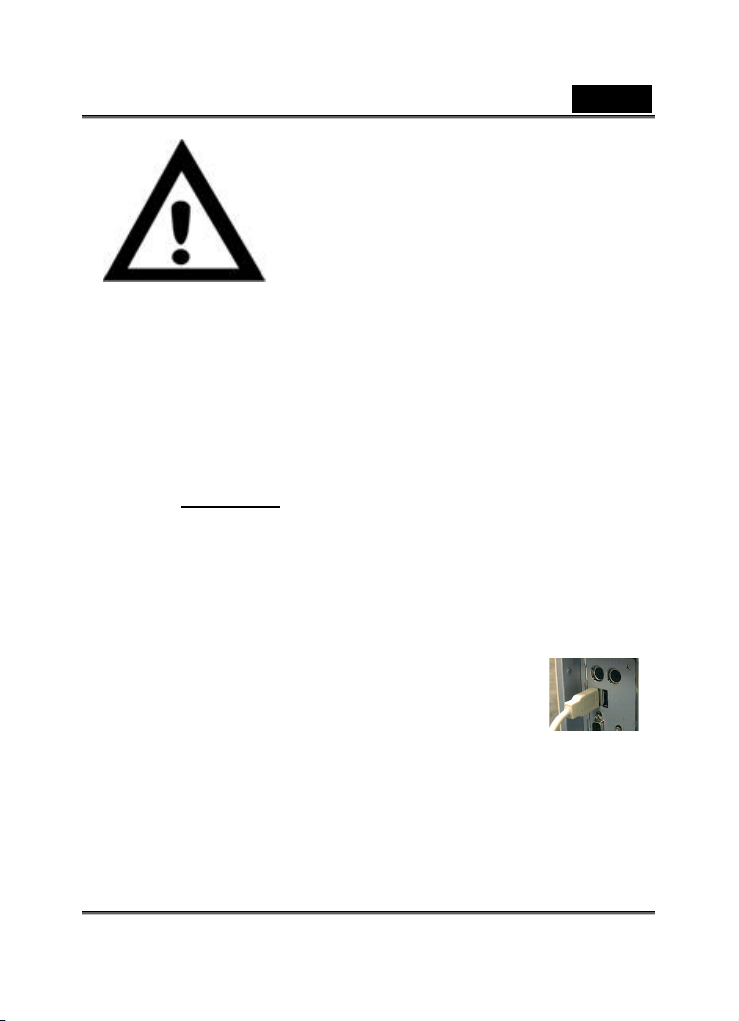
V ažna napomena:
Molimo najpre instalirajte drajver, a
zatim priključite VideoCAM SlimClip
na USB priključak.
Molimo pročitajte važnu napomenu pre instalacije.
1. Instalacija VideoCAM SlimClip softvera
a. Postavite CD sa VideoCAM SlimClip softverom u CD-ROM
drajv na Vašem računaru.
b. Nakon nekoliko sekundi na monitoru računara će se pojaviti
ekran za instalaciju sa slikom VideoCAM SlimClip softvera.
Kliknite na “Utility Driver”, a zatim jednostavno pratite
instrukcije koje će se pojavljivati na ekranu.
c. Molimo ne zaboravite da instalirate DirectX sa CD-ROM-a.
Napomena:
Ukoliko se na ekranu za instalaciju ne pojavi slika
VideoCAM SlimClip softvera, molimo izvršite sledeću
instalaciju:
• Na taskbar liniji kliknite na Start, a zatim na Execute.
• Ukucajte D:\SETUP.EXE, a zatim kliknite na dugme
Enter. (Gde je D: oznaka Vašeg CD-ROM-a.)
2. Priključite VideoCAM SlimClip na
Vaš računar.
Priključite VideoCAM SlimClip na USB
priključak kao što je prikazano na slici desno.
3.
Da biste deinstalirali drajver, molimo na taskbar liniji
kliknite na Start Æ Program Æ VideoCAM SlimClip Æ
VideoCAM SlimClip Uninstall, a zatim pratite uputstva za
deinstalaciju koja će se pojavljivati na monitoru Vašeg
Srpski
USB Port
-1-

računara.
4. Možete instalirati softver za prepoznavanje za video
konferencije ili ćaskanje sa Vašim prijateljima.
Možete koristiti dugme za snimanje da
biste snimili fotografije ili okrenuti
poklopac objektiva da biste podesili fokus.
Srpski
5. Opis funkcija predstavljenih osnovnim ikonicama
-2-
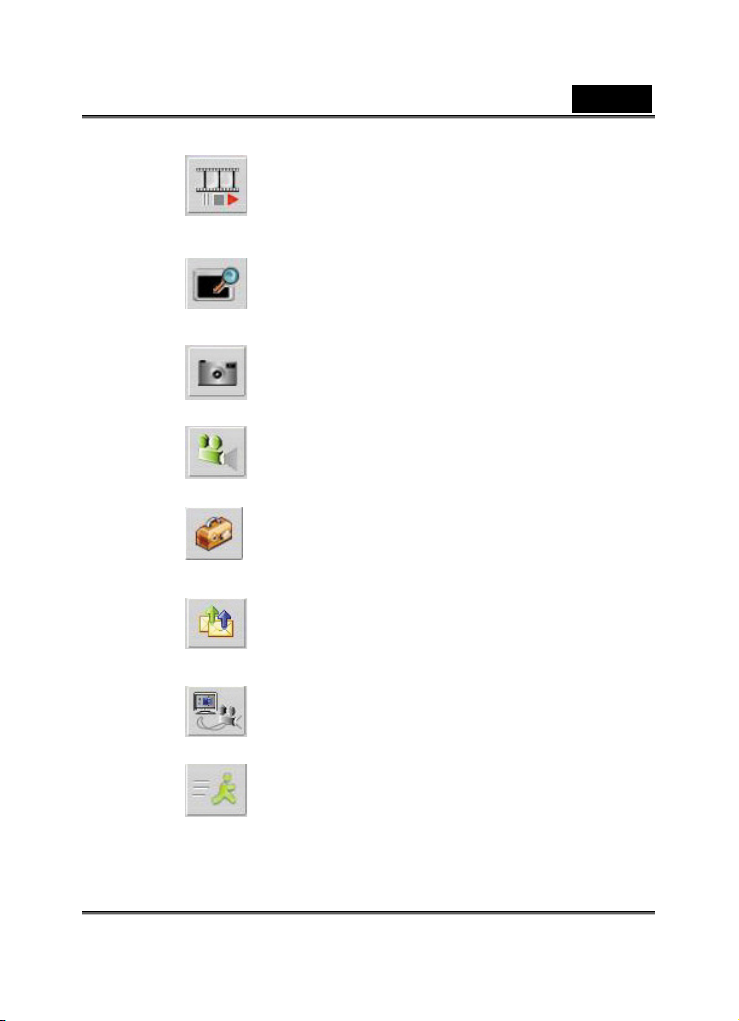
A. Reprodukuj .avi datoteku.
B. Pregled video snimka.
C. Snimi fotografiju.
D. Snimi video snimak.
Srpski
E.
Komande za podešavanje kamere
F. Pošalji fotografiju putem elektronske pošte.
G. Koristi PC kameru kao sigurnosni sistem.
H. Napusti Genius VideoCAM serija UI.
-3-
